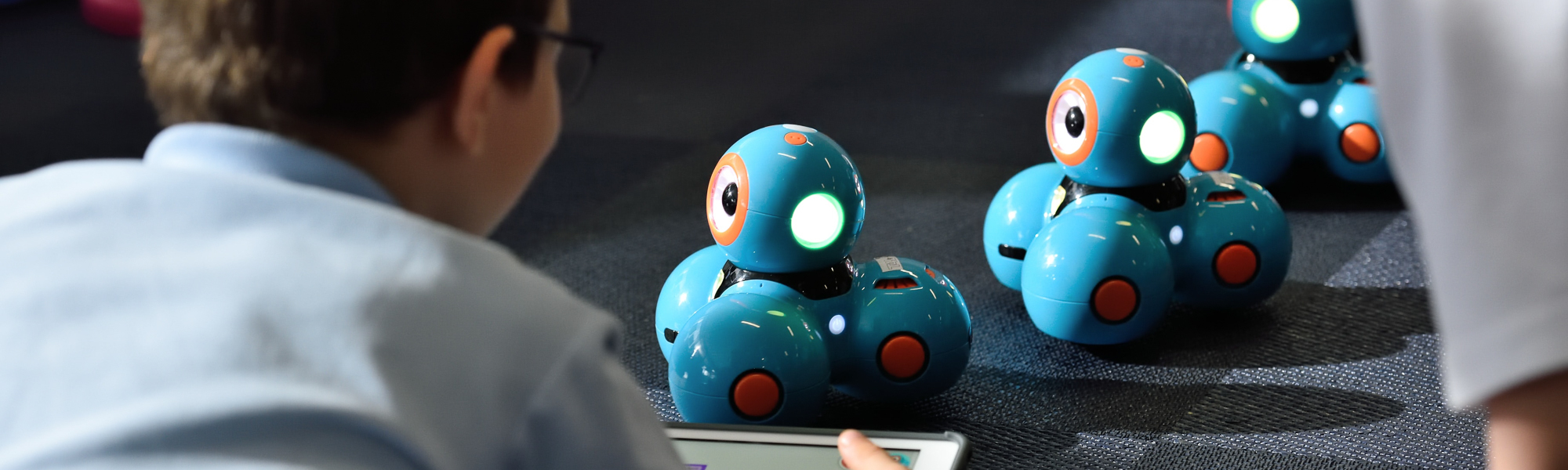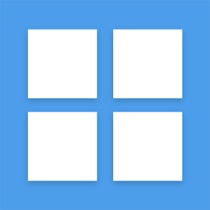Už je to tu! Zkušenosti s iPady ve výuce, které chcete sdílet s ostatními učiteli!
Chcete se nechat inspirovat ostatními pedagogy? Použijte filtry na vyhledávání podle konkrétního věku nebo zaměření předmětu ve škole. Od fyziky až po dějepis, prvouku nebo hudební výchovu. Vašim nápadům a kreativitě se meze nekladou.
Využijte příležitost podívat se, jak s iPady pracují jiní učitelé ve svých třídách. NÁPADník je výstupem z projektu iPad pro učitele a najdete v něm více než 100 vyzkoušených možností, jak iPad ve škole využít.
Devednosti
Věk
Délka projektu
Přípravy
Zařízení
Tvoření vlastní hudby
Žáci si vytvoří skupinky a rozeberou si tablety. Následně si otevřou aplikaci Garageband. Tato aplikace obsahuje zvuky nejrůznějších nástrojů a zvukové smyčky. Například u elektronické hudby si mohou žáci poslechnout a prohlédnout zvuky nástrojů a jak vlastně vypadají. Po ukázce se přejde do kategorie live loops, kde si pomocí smyček, které patří do žánru elektronické hudby, vytvoří vlastní hudbu.
víceTvary psacích a tiskacích písmen
Aplikace sestává ze 3 úkolů: prohlížení písmen psané i tiskací abecedy (obsahuje i vyhledávání hlasem) - zde si může žák nacvičit správný tvar grafému; přepis tiskacího textu do psacího s možností přečtení napsaného textu; pexeso - vyhledávání dvojic kartiček (např. malé psací písmeno k velkému psacímu). Aplikace slouží pro všechny žáky, kteří mají zafixovaný špatný tvar grafému. Lze ji tak využít v jakémkoli ročníku (předmětu). Tuto aplikaci ve výuce hojně využívali žáci z Ukrajiny, kteří se s vázanou latinkou vůbec nesetkali.
víceiPad jako náhodný generátor
Nástroj tzv. náhodného kola štěstí by mohl pedagogům pomoci při rozhodování u zkoušení, nebo při vyvolávání jednotlivých žáků, což by mohlo sloužit k zvýšení aktivizace žáků.
Užitečné online nástroje:
https://wheelofnames.com
https://cs.piliapp.com/random/wheel/
Dvakrát měř, jednou řež!
Během laboratorní práce žáci měřili stejné objekty různými měřidly, kromě jiného také iPadem. Měřilo se od drobných předmětů po rozměry místnosti. Žáci byli rozdělení do skupin, kde každá měřila jiný objekt, aby si vyzkoušeli práci s různými pro daný objekt vhodnými měřidly, skupiny po daném čase rotovaly. Cílem bylo měřit opakovaně, aby si uvědomili chybovost. Výsledky žáci zpracovali do protokolu laboratorní práce. Dle rychlosti je možné se také zamyslet nad významem přísloví uvedeného v názvu (mezipředmětové vztahy).
víceČtyřúhelníky
Aktivita je založena na práci s aplikacemi Geoboard a Kahoot. V první části hodiny žáci pracují s aplikací Geoboard. Nejdříve je nutné žákům vysvětlit princip práce s Geoboardem - natahování gumiček. K tomuto účelu slouží první část úkolů v metodickém listu - práce s čtvercovou deskou. Po osvojení základních dovedností pracují žáci s obdélníkovou deskou a plní zadané úkoly. Důležité je vytvářet screeny, ty se automaticky ukládají do fotek. Po skončení práce s Geoboardem si žáci otevřou fotky a vypočítají do sešitů obvod čtverce a obdélníku a obsah kosodélníku a obou lichoběžníků. Následuje společná kontrola. V druhé části hodiny žáci pracují s aplikací Kahoot a odpovídají na otázky v kvízu "Čtyřúhelníky", který jsem v aplikaci Kahoot připravila a je veřejně přístupný.
víceLOGARITMICKÉ ROVNICE - CHCETE BÝT MILIONÁŘEM
Po kliknutí na odkaz se spustí aplikace z Learningapps, kde studenti řeší příklady na logaritmické rovnice. V nápovědě je odkaz na .pdf s ukázkovým řešením. To najdete i zde v přílohách. V příloze je též prázdný pracovní list.
víceZkoumáme architekturu během procházky po Nové Pace
1. Žáci jsou rozděleni do dvojic nebo do trojic. Každá skupina je vybavena iPadem.
2. Během procházky žáci vyfotí dvě významné stavby z města, kde žijí. V našem případě to byl Dům posledního paprskáře a Gerhartův dům v Nové Pace, které jsou velmi podobné, ale postavené z odlišných materiálů.
3. Žáci pomocí libovolné aplikace zakreslí do fotek analýzu staveb – vyznačí významné prvky a popíší je.
4. Své fotografie žáci vloží do aplikace Canva, ve které rozvedou, jaké stavby porovnávali a zhodnotí, k jakým závěrům došli. Tento plakát je pak možné vytisknout, nebo prezentovat elektronicky.
Parkoviště
Tabulka Parkoviště - šablona se jako nová kopie v rámci google disku dané třídě/skupině nasdílí tak, aby ji mohli žáci hromadně upravovat. Cílem je žákům ukázat, že společnou prací mohou velmi rychle získávat data pomocí cloudového (jeden žák něco napíše a nový obsah vidí všichni - pokud je aktivní připojení na internet/wifi) propojení tabulky.
V rámci naší školy je několik míst, kde parkují automobily zaměstnanců školy. Žáci jsou instruováni k rozdělení se do skupin po 3-5 a my jejich jména zapíšeme v posledním listu tabulky k místům, která budou mít na starost při získávání dat. V jednom z listů je přiložená mapka, kde je jednoduše naznačeno, kde se daná parkoviště nachází.
Žáci by měli jako skupina spolupracovat na přidělených místech tak, aby si data v buňkách nepřepisovali. Proto si každý rozdělí rozsah řádků, které bude zapisovat, např. žák 1 ze skupina A bude psát do listu A na řádcích 2-20 a žák 2 na řádcích 21-40 ...
Ve výsledku se nashromáždí dle počtu automobilů kolem školy značný počet dat, která budou velmi často v různém formátů, protože jsme naschvál neinstruovali žáky k tomu, jak mají zapisovat SPZ, barvy, atp. To je právě úkol do dalších hodin, kde si pomocí textových funkcí s žáky ukazujeme, jak provést efektivní sjednocení dat, případně jak zavést nucený tvar odpovědí, aby se jim podobná věc v životě nestávala, kdyby ji sami potřebovali řešit.
Vulkanismus ve světě
1. představení tématu, cíle aktivity
2. žáci ve dvojici/skupině obdrží digitální pracovní list s úkoly týkajícími se Vulkanismu ve světě
3. za pomoci iPadu a aplikací vyhledávají polohu vybraných světových sopek, zjišťují o nich dílčí informace a pořizují snímky obrazovky zařízení
4. v aplikaci Hologo si nejprve prostudují AR model stratovulkánu, aby následně v doplňovacím cvičení správně identifikovali jednotlivé části sopky, snímek vyplněného cvičení odevzdají jako výstup
Aplikace BirdNET
Aplikace je schopna nahrát hlasový projev ptáka, pak tento záznam analyzovat, konkrétního ptáka určit a pojmenovat, nabídnout vyobrazení. Výhodou je jednoduchost použití a intuitivní ovládání v českém jazyce. K analýze stačí krátký (cca 10 - 15 s) hlasový záznam. Spolehlivost určení je poměrně vysoká, v případě nejistoty systém hlásí, s jakou mírou pravděpodobnosti (v%) je živočich určen a pojmenován správně, případně jsou nabídnuty další alternativy k ověření. Uživatel může poskytnout zpětnou vazbu, nakolik k určení došlo přesně. Aplikace je funkční pouze v online režimu. Použití iPadu k této aktivitě je výhodné v terénních podmínkách, kdy do jednoho snadno přenosného zařízení je možno současně dělat poznámky o průběhu exkurze, nahrávat hlasové projevy, fotit.
víceGeometrické obrazce
Žákyni byl zadán úkol, aby na podložku umístila několik trojúhelníků; čtyřúhelníků. Muselo tedy dojít k uvědomění rozdílu mezi počty úhlů.
Poté se porovnávala velikost obrazců.
Nakonec došlo k uvědomění si vztahu mezi čtverci a obdélníky. A podobnosti čtverců a podobnosti obdélníků.
Good notes
Základní požadavek je pracovní list , stránka pracovního sešitu, příklady z webové stránky....a stažení aplikace Good notes 5. (v základní verzi poskytuje možnost pouze 3 pracovních listů zdarma) Materiál se nascanuje a žáci mohou pracovat. Protože byla možnost použití pouze jednoho ipadu, pracovali žáci ve dvojicích. Vypracovaný list byl uložen do souboru, smazány výpočty a předán dalšímu žákovi. Za mne vynikající řešení pro rychlé žáky, kdy mám možnost nascanovat jakýkoliv dokument a během chvíle mohou pracovat. Pro pomalejší žáky se dá použít k procvičování. Pro druhou aktivitu byla použita webová stránka mathisfun.com a hra AddEmUp.....procvičování sčítání, strategie umístění číslic pro příští součet. Snaha o dosažení bonusových bodů. Dětem se tato hra líbila.
vícePexeso - lesní zvířátka
Dokument si vytiskneme a rozstříháme QR kódy od popisů. Doporučuji vytisknou na tvrdý papír, nebo papír zalaminovat. Poté kartičky rozmístíme v prostoru (třída, koberec, lavice,...) a dítě si připraví tablet. Pokud dítě nikdy s QR kódem nepracovalo, postup mu vysvětlíme - zapne si na tabletu aplikaci fotoaparát - tablet namíří na QR kód - otevře odkaz, který se mu zobrazí. Po přečtení QR kódu nám dítě přiřadí odpovídající popis.
víceQR kódy a bezpečnost práce při hodinách chemie
Úkolem žáků je zapsat si do sešitu 10 zásad bezpečné práce v chemii a společně si vytvořit desatero na flipchart.
1) Žáci se rozdělí buď do skupin po třech, čtyřech nebo pracují individuálně.
2) Vždy jeden člen skupiny jde s iPadem na chodbu a hledá schované QR kódy, pod kterými jsou zašifrovány jednotlivé zásady bezpečné práce v chemii.
3) Po naskenování QR kódu přijde ke své skupině a předá zásadu ostatním.
4) Pro další kolo musí být vyslán jiný člen skupiny.
5) Celá skupinka takto postupuje, dokud nenasbírají 10 různých zásad bezpečné práce
6) Pokud mají všechny skupinky hotovo, celá třída společně sestaví desatero bezpečné práce v laboratoři a napíše ho na flipchart
Pravidla pak lze vyvěsit ve třídě, laboratoři...
Pozn.: Po dobu práce ve skupinkách žáci nesmí promluvit, musí použít jiný způsob komunikace.
Toglic
Abych se neomezoval pouze na jednu aktivitu s aplikací Toglic, uvádím odkaz na mé aktivity přímo na metodický portál: https://met.toglic.com/cs/catalogue.php#Product=1,3&Author=385
Metodické karty, které se věnují výuce jazyka anglického, jsou členěny do kategorií cíl, příprava, průběh, alternativy.
(Pokud se hovoří o aplikaci EduBase, jde o předchůdce Toglicu a práce v něm je analogická a více intuitivní.)
Logic karty
Děti dostaly každý svou kartu z balíčku, rozhodly se pro svoje řešení. Pokud věděly výsledek, zapsaly si ho na papír a iPadem s otevřenou aplikací Logic Cards si kartu oskenovaly a v pohybu na iPadu viděly řešení. Udělaly si vlastní kontrolu. Karty si mezi sebou měnily
víceŠtafeta
Než zahájíme aktivitu, přemístíme se dozadu do třídy, tam jsou žáci jsou rozdělení do skupin a stoupnou si za sebe. Pro každou skupinu je nachystaný jeden iPad na kterém je spuštěna webová aplikace http://www.umimematiku.cz obsahují sadu příkladů. Za každý správně vyřešený příklad získají bod pro dosažení "štítu 4".
Po odstartování vybíhá jeden žák z každé skupiny a jde řešit příklad (ku příkladu formou pexesa obsah obrazce). Jakmile vyřeší jde zpět ke své skupince a předá štafetu dalšímu. Hrajeme tak dlouho, doku nedosáhneme na "štít 4".
Chirp.qr - zvukové nahrávky schované v QR kódu
Najdeme si úryvek textu, nejlépe ze známé knihy, ten rozdělíme na několik částí např. na 3-5.
Každou část namluvíme do aplikace chirp.qr, která nám hned vygeneruje qr kód k nahrávce.
QR kódy si uložíme do galerie fotografií a můžeme si je vytisknout postupně nebo hromadně
s použitím aplikace piccolage.
Dětem rozdáme do dvojice vždy jeden qr kód, žáci si ho načtou a přepíšou na papír slyšený text. Mohou
poslouchat nahrávku několikrát a pomalu kvůli lepšímu porozumění.
Ve chvíli, kdy mají všichni přepsaný text, pracují ve větší skupině a společně dávají dohromady,
jak jdou části textu za sebou. Případně mohou určit název knihy a autora.
Společně pak zkontrolujeme správnost.
Můžeme použít v českém jazyce, v angličtině a dalších cizích jazycích.
Text vždy vybíráme podle jazykové úrovně žáků, věku a jejich zájmů.
V cizím jazyce můžeme při nižší úrovni rozkouskovat a nahrát jednoduché texty
nebo pouze jednotlivá slovíčka.
Určitě by se dalo využít i v dějepise, přírodopise, zeměpise atd., všude, kde se
pracuje s textem.
Slovní mraky
Na základě četby žáci vytváří v aplikaci Word Art slovní mraky. Při tvorbě se seznamují s aplikací Word Art a jejími funkcemi.
Žáci si nevytvářeli svůj účet, pracovali jsme přes webový prohlížeč. Vytvořený obrázek jsme uložili v tabletu pomocí fotoaparátu.
Slovní mraky vytváří žáci jednoduše bez znalosti grafického programu. Pomoci nám může tutoriál na https://wordart.com/tutorials.
Readmio - příběhy, které ožívají
Aplikaci Readmio lze zdarma stáhnout v App store. Využít ji můžete při čtení, dále pak rozvíjet čtenářské dovednosti, případně může navazovat vlastní tvořivé psaní žáků. Pro dítě je aplikace motivující, ví, že text přečetlo správně, protože aplikace zareagovala zvukem. Povídky jsou tříděny podle věku a typu.
Lze také využít anglickou verzi aplikace a použít ji tak i při hodinách anglického jazyka.
Pokud chcete mít přístup ke všem příběhům, je možné využít měsíčního i ročního předplatného. Učitelům a učitelkám nabízí Readmio čtení na rok zdarma.
Po registraci může třída sbírat odznaky a dívat se na své statistky.
Strom
Prvouka
Příprava na hodinu prvouky. Výuka probíhá venku. Žáci pracují s přírodninami, ze kterých vytváří model stromu. V přiložené prezentaci naleznete vypracovanou přípravu na hodinu prvouky - téma strom.
V průběhu výuky pracují žáci také s digitálním zařízením - tablet, mobilní telefon. Učí se snímat QR kódy, pracovat s aplikací Pl@ntNet a na závěr dokumentují vlastní výtvor. Dochází k tak k rozvoji digitálních kompetencí žáků.
Příprava: Vytisknout list zadání a pracovní list Příroda
- výuka probíhá venku v místech se stromy a přírodninami
- tablet nebo jiné zařízení s přístupem k internetu
V oblasti Člověk a jeho svět jsou plněny následující cíle:
- popíše charakteristické znaky rostlin a živočichů
- rozlišování listnatých a jehličnatých stromů, poznávání základních druhů a jejich listů a plodů
- význam přírody pro člověka
Metody výuky:
Je využívána skupinová metoda výuky.
Propojení iPadu s interaktivní tabulí pomocí Google Jamboard
Návod: Ve škole používáme Google Classroom a tabuli Google Jamboard. Učitel se přihlásí do Google Jamboard na počítači, který je připojen k dataprojektoru. Zde vytvoří nový "Jam" (tabuli) a pojmenuje ho. Následně otevře Google Jamboard přes staženou aplikaci na iPadu a otevře stejný Jam, který před pár okamžiky vytvořil na počítači. Od této chvíli cokoliv učitel napíše do Jamu na iPadu se s malým zpožděním ukazuje i na interaktivní tabuli. (Pozn.: interaktivní tabule de'facto ztrácí význam a stačí obyčejný dataprojektor bez interaktivity, protože ji vlastně nahrazuje iPad).
Další přidaná hodnota: Jamy (tabule) z jednotlivých hodin s výhodou sdílíme žákům přes Google Classroom, čímž hodiny s výhodou automaticky a bez další práce digitalizujeme a dáváme k dispozici na učení doma či nemocným žákům.
Další výhoda: žáky nemusí "courat" po třídě, když jsou zváni k tabuli - můžete jim předat iPad takto propojení s interaktivní tabulí, resp. s dataprojektorem.
Utvoř si vlastní galaxii
Žáci při tvoření mohou využít škály barev, různé vlastnosti pohybů a charaktery částic. To vše s dokreslujícím hudebním pozadím.
Aktivitu je dále možno rozvíjet v dalších činnostech (např. vymýšlení fantazijních příběhů, obdobné práce s barvami na čtvrtce apod.).
Aplikace také nabízí možnost vyfotografovat výtvory k dalšímu použití či k uložení do portfolia.
Doporučení námětu vychází i z pozitivní zkušenosti a reflexe uskutečnění aktivity.
Photomath – nástroj pro zjednodušení hodin matematiky v diferencované třídě.
Z praktického hlediska se jedná o dva převažující scénáře v diferencované třídě, které se odehrávají v průběhu vyučovací hodiny. Prvním je situace pojmenovaná pracovně „opakování látky“ – v tomto modelovém příkladu dochází s postupem hodiny ke stavu, kdy část děti opakovanou látku již bez problému zvládá, nicméně druhá na ni potřebuje více času. V tomto případě rychlejší skupina využívá možnosti práce s iPady a může se samostatně věnovat pokročilejším a složitějším úlohám, které si pak sama pomocí aplikace Photomath ověřuje.
Druhou situaci je model „nové téma“. V tomto případě iPady opět nacházejí uplatnění v situaci, kdy prezentaci nové látky již porozuměla zatím jen část třídy. V tomto případě skupina, která pro vysvětlení a pochopení nového učiva potřebuje více času, může prostřednictvím iPadů pracovat s prezentovanou látkou a nalézat vysvětlení konkrétních matematických operací, a to včetně správného řazení výpočtu – krok po kroku.
V neposlední řadě pak iPady mohou sloužit pro práci v kontextu celé třídy, a to zejména v případě řešení úloh, kterou jsou svojí složitostí nad rámec i velmi nadaných dětí. V tomto případě mohou zařízení sloužit i jako motivační nástroj, který všem žákům bez ohledu na jejich nadání umožňuje řešit komplexní matematické příklady.
Poznámky:
- práce je vhodná jako pro práci jednotlivců tak i pro spolupráci ve dvojicích
- práce vyžaduje základní schopnost ovládání kamery iPadu v kontextu fotografické kompozice
- v rámci práce v diferencované třídy jsou u dominantních scénářů poloviční nároky na počet zařízení (iPadů), pracuje s nimi vždy jen část třídy
Vytvoř si svého avatara
Na naší škole máme iPady teprve od loňského školního roku. Pomalu se s nimi seznamujeme a někteří vyučující včetně mě, je začali používat ve výuce. Jsem učitelka 1.stupně aprobace VV, a proto jsem se rozhodla iPad uplatnit v hodině VV.
Postup:
- na začátku hodiny jsme si s dětmi vysvětlili význam slova "avatar"
- rozdala jsem iPady do dvojic(máme jich ve škole zatím 7)
- v internetovém prohlížeči si žáci našli příslušnou internetovou adresu https://avatarmaker.com/
- jeden z dvojice si vytvořil avatara, kterého si po dokončení stáhl a uložil; druhý sledoval postup a následně se vystřídali; potom si žáci své avatary vytiskli barevně
- obrázky si vystřihli, nalepili na čtvrtku a dokreslili celou postavu
- na konci hodiny děti avatary vystavily ve třídě a hádali, kdo je kdo.
- další využití: v hodině AJ využijí avatara k procvičení a rozšíření slovní zásoby(části lidského těla, oblečení, barvy) + gramatika (sloveso TO HAVE)
v hodině ČJ ve slohu si děti své avatary popíší(slohový útvar popis postavy)
Interaktivní on-line cvičení pro výuku cizího jazyka (NJ)
Nejjednodušší a pro děti nejpřístupnější variantou interaktivních cvičení je poskytnout buďto předpřipravené on-line aplikace a testy, nebo si vytvářet vlastní. V prvním případě je příprava blesková, v druhém o trochu delší. Z předpřipravených využívám/e buďto vyhledaná on-line cvičení, nebo interaktivní cvičení poskytnutá tvůrcem učebnic. Z těch vytvářených se mi/nám prozatím nejvíce osvědčily aplikace Quizlet a Kahoot, které interaktivní a hravou formou pomáhají upevnit dříve probranou látku, a to ať už jde o slovní zásobu, nebo klidně i o gramatiku.
vícePicCollage - fotokoláž
Fotokoláž je vhodným nástrojem k učení, plánování, shrnování, prezentaci a zobrazení postupů, a proto je možné ji využít v jakémkoliv předmětu. Žáci pomocí iPadu mohou nafotit např. zvířata při vycházce, postup při vaření, souhrnný výstup na konci probraného tématu atd.
Fotokoláž nabízí nepřeberné množství zobrazení fotografií velmi zajímavým způsobem, ať už se jedná o zpracování konkrétního tématu nebo výstup z výletu či koláž na památku.
PicCollage:
- lze využívat bez přihlášení
- možnost manipulovat, zvětšovat či zmenšovat každý objekt
- koláž se uloží do galerie
- koláž lze rovnou nasdílet přes různé platformy
- uložení (export) - obrázek, video a obrázek HD
MOCNINY S CELOČÍSELNÝM MOCNITELEM - CESTA DO PRAVĚKU
Studenti si spustí odkaz a hledají správné řešení příkladů. Řešení je schválně méně viditelné, k zviditelnění slouží oheň, se kterým je možno pohybovat. Pod každým výsledkem je obrázek, který si studenti zapamatují (zapíší) a poté vloží na konci hry přes tlačítko DEJ SEM do tzv. šibenice. Pouze jeden výsledek je správný. (Správná slova jsou: MAMUT, OHEŇ a KLADIVO.) Po zapsání správných slov získají heslo PRAVĚK, které zadají po kliknutí na zatrhnutí u pole MÁŠ HESLO?.
víceRozmlouváme a poznáváme slavné matematiky (historicky známé osobnosti)
Aplikace Chatter Pix Kids je aplikace s velmi jednoduchým ovládáním, která nám umožní si hrát s fotografiemi, obrázky vlastními či staženými (nejlépe z pixabay.com).
Obrázky či fotografie může žák pomocí této aplikace rozmluvit či doplnit o další jednoduché animace.
Aktivitu můžeme uchopit mnoha způsoby:
- vytvořit mluvící galerii osobností
- vytvořit mluvící hádanky ( žáci musí uhádnout o jakou historickou osobnost jde na základě mluvených informací)
Díky této jednoduché aktivitě si žáci procvičují:
- systematickou práci s textem - musí zvolit vhodné informace, které povedou k poznání osobnosti
- práci s hlasem - zkouší si předem co chtějí říct, pracují s barvou hlasu a intonací
- vlastní představivost při práci s aplikací
- vlastní povědomí o historické osobnosti na fotografii
Menší děti nemusí rozmlouvat historické osobnosti, ale např. rodinné příslušníky a použít toto následně jako dárek pro své nejbližší
brainstorming - archetypy v literatuře
1. Učitel vytvoří padlet, do kterého napíše názvy jednotlivých archetypů a nahraje k nim fotografie typických postav, které studenti znají.
2. Učitel pošle studentům odkaz, vysvětlí zadání (napište jednotlivé charakteristiky daných postav - např. co je jejich cílem, jak se chovají ve skupině).
3. Studenti samostatně pracují - cca 20 minut
4. Studentům dáme prostor, aby si přečetli, co napsali ostatní, dáme jim prostor ke sdílení.
5. Následuje teoretický výklad o archetypech v literatuře (na základě toho, co napsali studenti) a společná diskuze, zda jejich charakteristiky sedí, jaké další postavy je napadají, že k jednotlivým typům patří.
Hláska a písmeno K, k + QR kódy
Obsahuje dva pracovní listy QR kódy 1 OBRÁZKY - Pracovní list k rozstříhání a umístění po třídě. Žáci vyhledávají QR kódy po třídě - kódy naskenují a zjistí, jaký obrázek se pod nimi ukrývá, tento pojmenují a vyhledají na svém pracovním listě (tentýž nerozstříhaný). Dále zakroužkují barvou pastelky, která je uvedena u daného QR kódu.
Nabídka druhé aktivity - QR2 - Pracovní list ve kterém mají žáci spojit správné slovo, QR kód a obrázek.
Žáci se učí pracovat s tablety, fotografovat a načítat QR kódy a zároveň zdokonalují úroveň čtení a porozumění přečteným slovům.
PŘEVOD NA ČTVEREC (KVADRÁT)
Každý ze studentů řešil příklady na papír, poté plnil úkoly, které jsou pod obrázky v učebně. Celkem jsou zde tři sady příkladů k řešení. Po každém správném vyřešení celé sady příkladů získá student písmeno (výšku noty), kterou po kliknutí na klíč zadá na klávesnici. Po potvrzení zjistí, zda se úspěšně dostal z místnosti.
víceRozmlouvání historických osobností
Zadala jsem dvojicím významnou osobnost římských dějin. Děti si našly její obrázek v knize či na internetu. Přesně dle instrukcí jej vyfotily a uložily do aplikace. Pak si žáci připravili text o zadaném člověku ve formě ,,Já jsem ...!". Společně se domluvili, vyhledali informace, trénovali a zkoušeli, zda ,,svůj" popis jsou schopni sdělit během 30 sekund. Potom už vybrané fotce ,,nařízli" pusu a odešli na chodbu, kde bylo ticho, natočit svou řeč. Vybrali písmo, do obrázku vložili jméno osobnosti a uložili do galerie.
Na závěr jsme si jednotlivé představitele ukázali a pohovořili o tom, jak není jednoduché něco správně nahrát, nezakoktat se, nemluvit rychle, ale pomalu a srozumitelně.
Timeline – tvorba časových os
Časové osy jsou vhodným nástrojem pro kategorizaci dílčích údajů probíraných témat. Aplikace Timeline je z hlediska ovládání velmi jednoduchá a intuitivní a dá se do ní lehce vkládat dva základní typy dat: text a obrázek. Nedílnou součástí práce s touto aplikací je práce s hledáním obrázků na internetu. V kontextu zvoleného tématu je na žáky kladen důraz volit při hledání správná klíčová slova, aby výsledný obrázek odpovídal vytvářené časové ose. Práce vyžaduje také základní úroveň práce s galerií obrázků v rámci systému iPadOS. Pro studijní účely tato práce ignoruje autorská práva obrázků a přebírá autorská práva jednotlivých webů.
víceVyšehrad
Seznámení žáků s cílem hodiny vytvoření prezentace vztahující se k Vyšehradu (škola stojí v jeho bezprostřední blízkosti), rozdělení žáků do trojic a rozdání konkrétních zadání pro skupiny.
Hlavní část hodiny:
Vycházka na Vyšehrad. Žáci pomocí iPadu fotografují artefakty, místa, přírodniny, které souvisejí se skupinovým úkolem. Pomocí iPadu čtou QR kódy s informacemi o jednotlivých místech.
Po návratu do třídy žáci zpracovávají v iPadu prezentaci na zadané skupinové téma.
V další hodině (po přestávce) žáci po skupinách prezentují svá vypracování úkolů. Ostatní skupiny je hodnotí podle zadaných kritérií (srozumitelnost, zábavnost, zvládnutí technického zpracování).
Nácvik výslovnosti
Zvláště vhodné pro studenty s obavami z mluvení v cizím jazyce. Fráze jsou předepsané a teprve v dalších krocích je studenti doplňují sami.
Během této aktivity jsme také zkoušeli vymýšlet vlastní rozhovory a slovní spojení a vytvářet tak simulace rolí a běžných i méně běžných situacích.
Kroky v aktivitě:
1) vysvětlení, že nácvik rolí a běžných situací se objevuje i u mezinárodních zkoušek z cizího jazyka
2) Ukázka takové situace skrze aplikaci Falou
3) Volba tématu a výběr dialogu
4) Brainstorming co se asi v takovém dialogu může objevit za fráze
5) Spuštění aplikace v jedné skupince, kde se po krátkém rozhovoru prostřídají
6) Vytvoření vlastního tématu a možných frází v něm
Zpráva a oznámení
Žáci pracují ve dvojicích a do každé dvojice dostali jen titulek zprávy nebo oznámení. Titulky byly napasované na akce třídy a školy. Jednalo se tedy a události, které žáci buď sami prožili, nebo se o nich dozvěděli prostřednictvím školních novin nebo třídního učitele. Zprávy sdíleli na nástěnku a jednotlivé příspěvky si mohli navzájem ohodnotit srdíčkem.
Aplikaci lze využít ve všech předmětech, kde si žáci mohou vytvořit svůj vlastní interaktivní materiál.
Aplikace je omezena v základní verzi jen na 3 padlety.